
Как выполнить резервное копирование и восстановление HONOR: 4 эффективных способа

Потеря важных файлов, фотографий или контактов на вашем телефоне HONOR может быть стрессом, особенно если возникают непредвиденные проблемы, такие как сброс настроек, сбой системы или замена телефона. К счастью, HONOR предлагает несколько надёжных решений для удобного резервного копирования и восстановления данных. Независимо от того, предпочитаете ли вы использовать компьютер или облачное хранилище, вы можете легко защитить свои важные данные.
В этом руководстве вы узнаете о четырех эффективных способах резервного копирования и восстановления данных HONOR, которые гарантируют, что ваши данные всегда будут в безопасности и поддаются восстановлению.
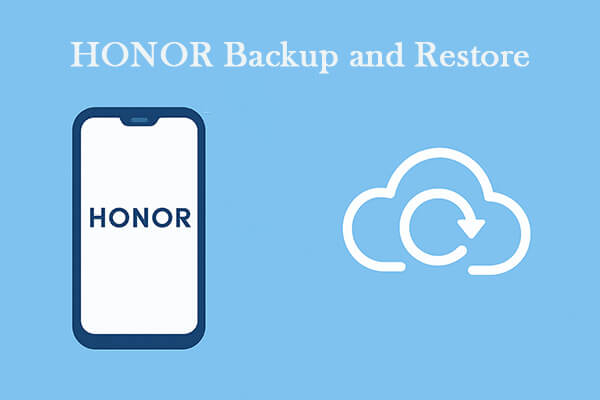
HONOR Suite (также известный как HiSuite для HONOR/Huawei) — это официальное настольное приложение, которое позволяет удобно управлять данными на компьютере, создавать их резервные копии и восстанавливать их. Вы можете создавать резервные копии контактов , сообщений, фотографий, видео и данных приложений всего за несколько кликов.
Вот шаги резервного копирования и восстановления HONOR с помощью HONOR Suite:
Шаг 1. Загрузите и установите HONOR Suite на свой компьютер, затем подключите телефон HONOR с помощью USB-кабеля.
Шаг 2. Включите отладку по USB при появлении соответствующего запроса.
Шаг 3. Нажмите «Резервное копирование» и выберите типы данных, которые вы хотите сохранить.
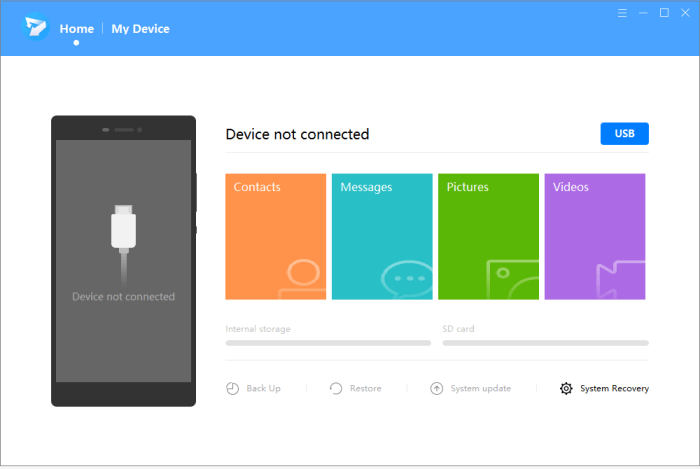
Шаг 4. Выберите папку назначения и нажмите «Резервное копирование».
Шаг 5. Чтобы восстановить данные, откройте HONOR Suite, нажмите «Восстановить», выберите файл резервной копии и подтвердите восстановление.
HONOR Cloud предлагает удобный онлайн-сервис для автоматического резервного копирования данных, таких как контакты, фотографии, заметки и события календаря, в вашу облачную учётную запись. Вы можете легко восстановить эти данные при переходе на новый телефон HONOR или после сброса настроек к заводским.
Действия по использованию HONOR Cloud для резервного копирования и восстановления:
Шаг 1. Перейдите в «Настройки» > «Центр учетных записей» > «Облако» на вашем устройстве HONOR.
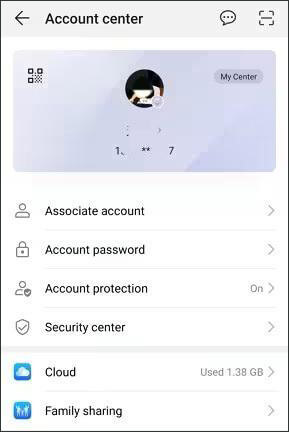
Шаг 2. Войдите в систему, используя свой HONOR ID.
Шаг 3. Нажмите «Резервное копирование в облаке» и включите автоматическое резервное копирование для элементов, которые вы хотите защитить, например фотографий, сообщений и контактов.
Шаг 4. Чтобы восстановить данные, войдите в систему с тем же идентификатором HONOR ID на новом или сброшенном телефоне и включите функцию «Cloud Sync» для автоматической загрузки сохраненных данных.
Использование учётной записи Google — ещё один простой способ защитить данные вашего HONOR. Вы можете синхронизировать контакты, данные приложений, SMS и журналы вызовов. При восстановлении вы можете выбрать восстановление отдельных данных, например контактов или сообщений, или восстановить все данные, предварительно выполнив сброс к заводским настройкам .
Действия по резервному копированию и восстановлению данных HONOR через учетную запись Google:
Шаг 1. Откройте «Настройки» > «Google» > «Резервное копирование».
Шаг 2. Включите «Резервное копирование с помощью Google One» или «Резервное копирование на Google Диск».

Шаг 3. Выберите категории данных, для которых вы хотите создать резервную копию.
Шаг 4. На новом или сброшенном устройстве войдите в систему, используя ту же учетную запись Google.
Шаг 5. Выберите «Восстановить из резервной копии» во время настройки, чтобы восстановить данные.
Если вы предпочитаете более гибкое, эффективное и комплексное решение для управления данными, настоятельно рекомендуем Coolmuster Android Backup Manager . Этот профессиональный инструмент позволяет создавать резервные копии и восстанавливать данные HONOR на компьютере одним щелчком мыши, поддерживая различные типы данных, такие как контакты, сообщения, журналы вызовов, фотографии, музыка, видео, приложения и многое другое.
Основные возможности Coolmuster Android Backup Manager
Как создать резервную копию и восстановить данные HONOR с помощью Coolmuster Android Backup Manager :
01. Сначала скачайте и установите Coolmuster Android Backup Manager на компьютер. Запустите программу и подключите телефон HONOR по USB или Wi-Fi. Следуйте инструкциям на экране, чтобы включить отладку по USB на вашем устройстве.
02 После установки соединения программа автоматически обнаружит ваш телефон HONOR. В главном интерфейсе нажмите «Резервное копирование». Затем вы можете выбрать типы данных для резервного копирования, например контакты, сообщения, журналы вызовов, фотографии, видео, музыку или приложения.

03. Выберите папку на компьютере для сохранения файла резервной копии. После подтверждения выбора данных нажмите «Резервное копирование», чтобы начать. Программа быстро скопирует выбранные файлы на компьютер в течение нескольких минут.

04 Чтобы восстановить данные, просто нажмите «Восстановить», выберите предыдущий файл резервной копии, выберите элементы, которые вы хотите восстановить, и снова нажмите «Восстановить».

Если ваш файл резервной копии хранится в другом месте и не отображается автоматически, нажмите «Добавить папку резервной копии», чтобы импортировать его вручную.
Для более наглядной демонстрации вы также можете посмотреть видеоинструкцию ниже, чтобы узнать, как шаг за шагом выполнить резервное копирование и восстановление данных HONOR.
Каждый из вышеперечисленных методов позволяет защитить и восстановить данные вашего телефона HONOR, но не все они одинаково удобны или полны.
В отличие от этого, Coolmuster Android Backup Manager выделяется возможностью полного резервного копирования и восстановления одним щелчком мыши, поддержкой широкого спектра типов данных и безопасным офлайн-хранилищем. Он обеспечивает полный контроль над данными без подключения к сети или облачному хранилищу.
Поэтому, если вам нужен быстрый, гибкий и простой способ управления данными HONOR, Coolmuster Android Backup Manager — это лучший выбор, который обеспечит постоянную безопасность вашей информации.
Статьи по теме:
Как восстановить удаленные файлы с HONOR [6 эффективных методов]
Как восстановить удаленные контакты на телефоне HONOR: 4 проверенных способа
Как синхронизировать Honor с ПК: 5 рабочих решений [2025]
Как редактировать контакты телефона HONOR на компьютере | 4 простых способа





